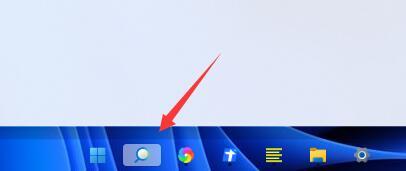win11玩游戏键盘失灵解决方法
有的win11系统用户在玩游戏时突然遇到绿屏,这可能是因为我们正在更新绿屏。win11之后,显卡驱动器没有更新,也可能是因为内存问题。我们可以针对不同的问题采用不同的解决方案。让我们看看。
win11玩游戏键盘失灵怎么办:
方法一:
1、首先点击任务栏中的搜索按钮,如图所示。
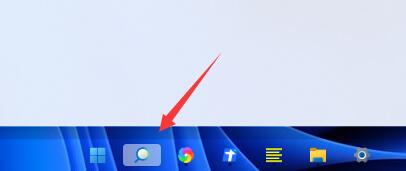
2、然后在其中输入“设备管理器”并打开。
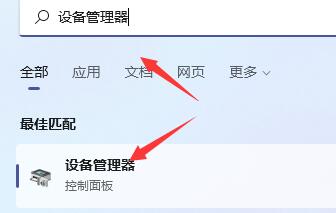
3、在其中找到我们的键盘设备,右键选中它,点击“更新驱动程序”
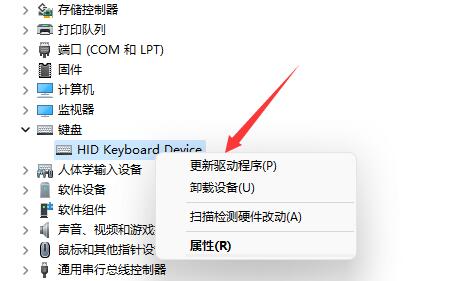
4、最后点击其中“自动搜索驱动程序”,然后安装最新的驱动就可以解决键盘失灵的问题了。
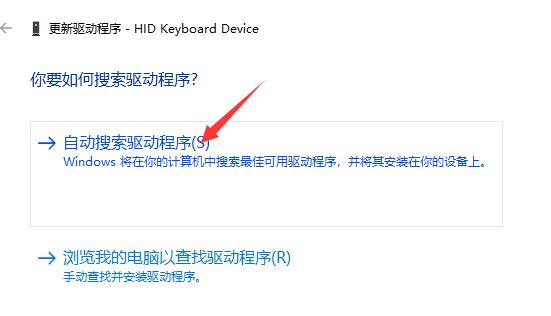
方法二:
1、如果更新驱动后无效,那么可能是卡输入法了,先进入“设置”

2、然后点击左侧“时间和语言”,再选择其中的“语言&区域”
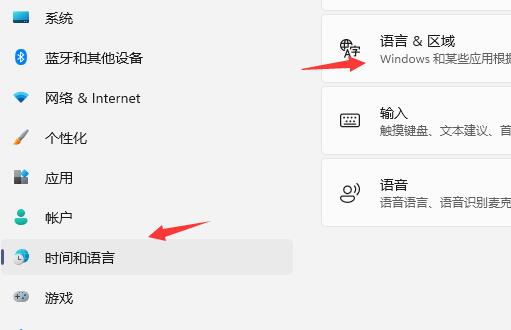
3、然后在首选语言中选择“添加语言”
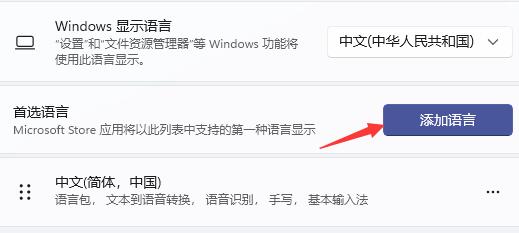
4、在语言列表中找到并安装“英语(美国)”
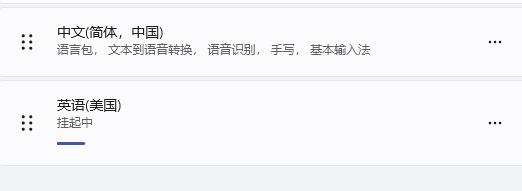
5、安装完成后,在进入游戏前将输入法更改为“英语(美国)”就可以在游戏里使用键盘了。
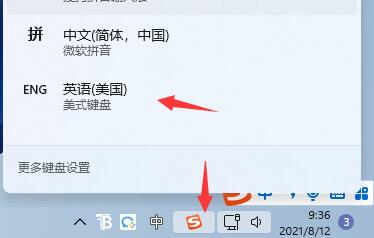
方法三:
1、另外,键盘无法在游戏中使用还有可能是这款游戏与win11不够兼容。
2、那就只能选择回退win10或是直接下载安装win10了。
以上就是win11玩游戏键盘失灵解决方法了,大家如果遇到win11玩游戏的问题最好办法还是使用win10玩游戏。想知道更多相关教程还可以收藏啄木鸟家庭维修网。
如果以上无法解决您的问题,拨打全国服务热线:400-995-7222(点击该号码即可免费拨打) 安 排师傅上门解决,也可以直接点击此处下单,方便又快捷。
热门服务推荐
热门问答
-
机械键盘个别按键失灵灯不亮 答
机械键盘个别按键失灵且灯不亮,可能是以下原因导致的: 1. 键盘进灰或进水:灰尘或水进入键盘内部,可能导致按键接触不良或短路。 2. 按键损坏:长期使用或不当使用可能导致按键损坏。 3. 电路问题:键盘内部电路出现故障,例如线路断开或接触不良。 4. 驱动程序问题:键盘驱动程序出现问题,可能导致部分按键失灵。 5. 系统设置问题:系统设置中可能关闭了某些按键或灯光功能。 以下是一些可能的解决方法:

-
win7键盘失灵一键修复 答
当 Windows 7 系统中的键盘失灵时,可以尝试以下方法进行一键修复: 1. 检查键盘连接:确保键盘与计算机正确连接。如果是 USB 键盘,尝试更换 USB 接口。 2. 重启计算机:有时候,简单的重启可以解决键盘失灵的问题。 3. 检查设备管理器:按下 `Win + R` 键,输入 `devmgmt.msc` 打开设备管理器。在设备管理器中,查看键盘设备是否有黄色感叹号或问号。如果有,右键点
-
热门视频
热门专题
新人礼遇,下单最高立减100元
00
:00
后结束


 推荐
推荐
 推荐
推荐